หนึ่งในปัญหาที่แอดพบได้ค่อนข้างบ่อยในเพจ คือ ปัญหาแรม 4 แถว ที่เข้าไม่ได้กับเมนบอร์ด ส่งผลให้ไม่สามารถปรับบัสได้ตามที่ต้องการ หรืออาจเกิดปัญหาคอมเปิดไม่ติดก็มี ในบทความนี้จึงอยากฝากให้เพื่อน ๆ เช็กความเข้ากันได้ของเมนบอร์ดกับแรมที่นำมาใช้งานครับ
จะใช้แรม 4 แถวควรเลือกแรมซื้อแรม kit 4 packs มาใช้งาน
อันนี้เป็นข้อพิจารณาแรกที่อยากให้ทุกคนยึดหลักข้อนี้ไว้ เพื่อลดปัญหาในการใช้งาน โดยเราควรเลือกซื้อแรม kit หรือแรมชุดที่ขายแบบ 4 แถวมาในกล่องเดียวกันไปเลย เพราะแรมพวกนี้มักจะได้รับการทดสอบความเข้ากันได้ และได้รับการทดสอบร่วมกับเมนบอร์ดจากแบรนด์ต่าง ๆ เป็นส่วนใหญ่แล้ว
สิ่งที่เป็นข้อห้ามมาก ๆ เลย คือ การซื้อแรมที่ไม่ใช่แบบเดียวกับของเดิมมาใช้ เป็นต้นว่าเดิมใช้ Corsair Dominator รุ่น XXX แบบ 2 แถว แล้วไปซื้อ Corsair Vengeance รุ่น YYY มาใส่อีก 2 แถวให้ได้ครบทั้ง 4 แถว แบบนี้บอกเลยว่ามีโอกาสที่จะปรับบัสไม่ได้ขึ้นหรือเจอจอฟ้าสูงมากเลยครับ
อยากอัปเกรดไปใช้แรม 4 แถว จะทำอย่างไรดี
สำหรับกรณีที่ใครใช้แรม 2 แถว หรือแถวเดียว แต่อยากอัปเกรดไปใช้แรม 4 แถว เพื่อเพิ่มประสิทธิภาพในการเล่นเกม แอดจะพาไปดูวิธีเช็กง่าย ๆ กันนะครับ (หรืออยากจะซื้อ 4 แถวมาใช้เลย แต่อยากรู้ความเข้ากันได้กับเมนบอร์ดก่อนก็ได้ไม่เสียเที่ยว เผื่อซื้อมาแล้วเปิดบัสได้ไม่สุดก็ใช้วิธีนี้ได้เหมือนกันครับ)
เช็กความเข้ากันได้ของแรมกับเมนบอร์ด
ก่อนอื่นเราจะต้องรู้วิธีเข้าไปเช็กรหัสแรมที่รองรับก่อน โดยเมนบอร์ดแต่ละรุ่นสามารถเข้าไปเช็กได้ ดังนี้ (ดูตามภาพเลยนะครับ)
ASRock
แถวสีเขียว คือ รหัสแรม ส่วนแถวสีฟ้า คือ การรองรับตามจำนวนแถว 2 หรือ 4
ASUS
ของ ASUS จะดีหน่อยตรงที่ในแถวของขนาดแรม (แถวเขียว) จะเขียนบอกด้วยว่าแรมนั้นเป็นแรมที่ขายเป็นชุดแบบ 1 แถว, 2 แถว หรือ 4 แถว
GIGABYTE
MSI
Biostar
ตรวจสอบตามรหัสแรม
แล้วเราจะหารหัสแรมได้จากไหน? สำหรับคนที่ซื้อแรมมาใช้งานแล้วสามารถเช็กรหัสแรมได้ที่กล่องแรม, สติกเกอร์บนตัวแรม (ถ้าเป็นแรมเปลือย/แรมเขียว) หรือใน CPU-Z
แต่ถ้าใครยังไม่ได้ซื้อแรม แต่ต้องการเช็กรหัสแรมกันไว้ก่อน สามารถเข้าเช็กรหัสแรมบนเว็บไซต์ได้ ดังนี้
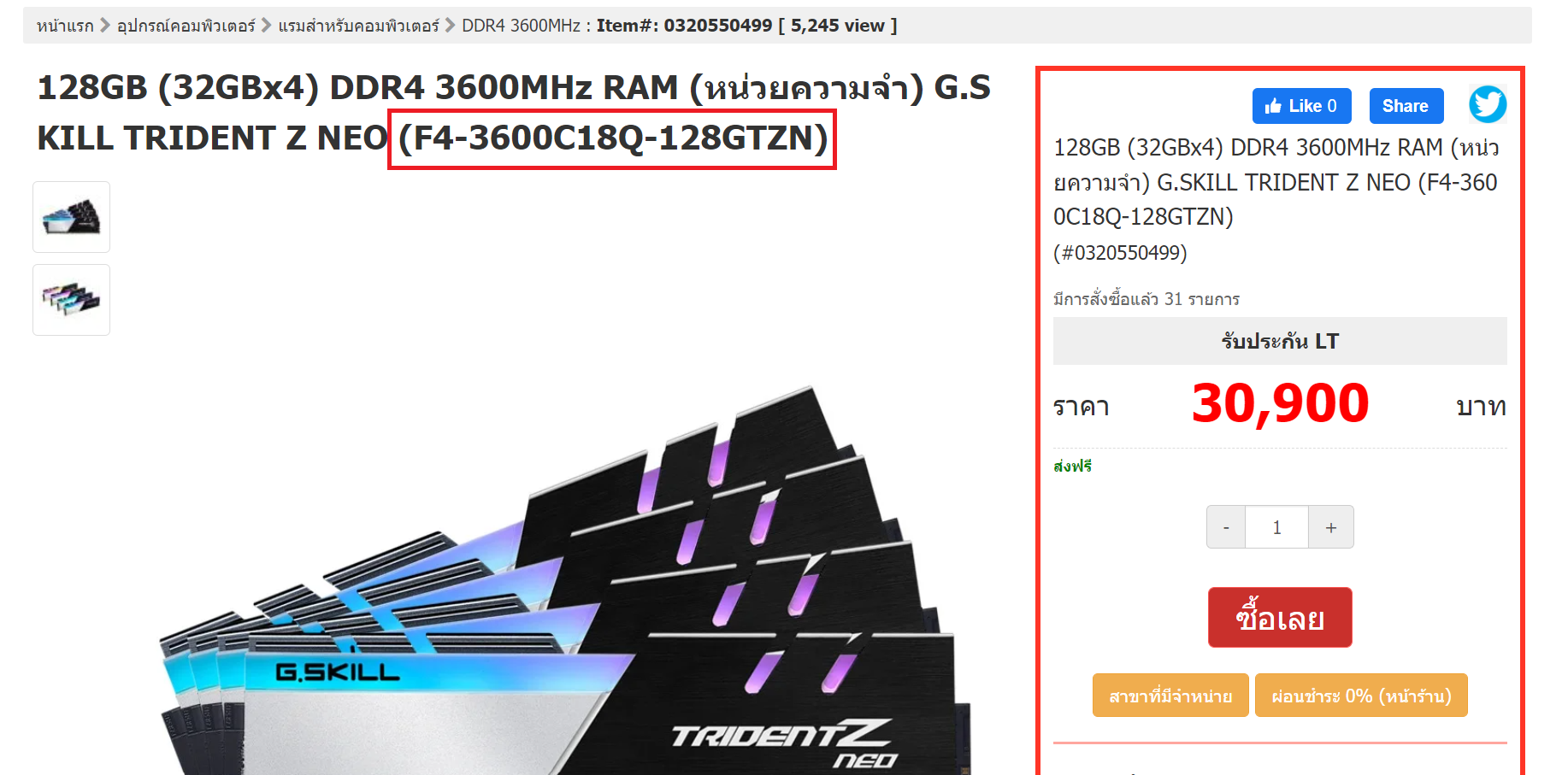
หลังจากที่เรารู้รหัสแรมแล้ว ให้เราทำการค้นหาแรมตามรหัสแรม ซึ่งถ้าแรมตัวนั้นรองรับในเมนบอร์ดรุ่นนั้นเรามันก็จะปรากฏรหัสแรมอยู่ในตารางครับ ซึ่งเดี๋ยวผมจะยกตัวอย่างให้ดู
ASRock B660 Steel Legend
สมมุติว่าผมมีแรม HyperX Predator รหัสรุ่น HX432C16PB3/8 ซึ่งมีวางจำหน่ายแบบ 1 แถว (ขายแบบกล่องแถวเดียวเลยนะ) แต่พอไปเช็กความเข้ากันได้กับเมนบอร์ด ASRock B660 Steel Legend ปรากฏว่ามันสามารถใส่ได้ทั้งแบบ 2 แถว และ 4 แถว !! หมายความว่า ถ้าผมจะอัปเกรดแรมตัวนี้ จากเดิมที่ผมซื้อมาใส่ 1 แถวแก้ขัดไปก่อน ในอนาคตผมสามารถอัปเกดใส่ให้ครบ 4 แถวได้เลย
ASUS ROG Strix B660-A WIFI D4
ทีนี้เรามาดูแรม 2 แถวกันบ้าง แอดเชื่อว่าส่วนใหญ่ที่เจอปัญหากัน คือ กรณีที่อัปเกรดแรมจาก 2 แถว เป็น 4 แถว แอดขอสมมุติตัวอย่าง แรม G.SKILL Trident Z Neo รหัสรุ่น F4-3600C18D-16GTZN ซึ่งพอนำมาเช็กกับเมนบอร์ด ASUS ROG Strix B660-A WIFI D4 จะเห็นว่าสามารถใช้งานแบบ 1 แถว, 2 แถว หรือ 4 แถวก็ได้ครับ
MSI B660-A DDR4
ตัวอย่างสุดท้าย คือ แรมที่มาแบบ 4 แถวตั้งแต่ต้น ต้องบอกเลยว่าพยายามไล่หายากมาก สุดท้ายก็หาเจอกับเมนบอร์ด MSI B660-A DDR4 โดยไปเจอแรม Corsair Dominator Platinum RGB รหัสรุ่น CMT64GX4M4C3466C16 ซึ่งเมนบอร์ดจะรองรับทั้งการใส่แรมแบบ 1, 2 และ 4 แถวเลยครับ
ถ้าหารุ่นแรมไม่เจอ = ไม่รองรับ ?
สำหรับใครที่หารุ่นแรมไม่เจอ แอดอยากให้แปลว่า “ไม่ได้ทดสอบแรม” มากกว่า เพราะว่าจริง ๆ แล้วรุ่นแรมที่อยู่ในลิสต์ของเมนบอร์ด เป็นแรมที่ผู้ผลิตได้ทดสอบมาบ้างแล้วว่าสามารถใช้งานร่วมกับเมนบอร์ดได้ แต่เนื่องจากแรมบนโลกนี้มันมีหลายรุ่นมาก ๆ ผู้ผลิตเมนบอร์ดคงนำมาทดสอบให้ครบไม่ไหว จึงอาจทำให้เขาไม่ได้นำแรมเหล่านั้นมาใส่ไว้ในลิสต์ได้ครับ
ซึ่งต้องบอกว่าถึงแม้แรมของเราจะไม่ได้อยู่ในลิสต์ ก็ไม่ได้แปลว่าจะใช้งานไม่ได้ เช่น บางคนมีแรม 2 แถวเดิม จะไปซื้อ 2 แถวมาใส่เพิ่มสามารถทำได้ครับ เพียงแต่ว่าเราอาจจะคาดเดาผลลัพธ์ไม่ได้ เพราะบางคนซื้อมาใส่แล้วเปิดติดใช้งานได้ แถมปรับบัสได้ตามที่เขียนไว้หน้ากล่อง แต่บางคนซื้อมาใส่เพิ่มแล้วดันเจอจอฟ้า หรือไม่สามารถดันบัสได้ถึงตามที่เขียนไว้บนกล่อง
ในขณะเดียวกัน แม้ผู้ผลิตเมนบอร์ดจะระบุแรมลงในลิสต์รายการที่รองรับแล้ว แต่ก็ไม่ได้หมายความว่าถ้าเราซื้อแรมมาใส่ให้ครบทั้ง 4 แถวแล้วจะไม่เกิดเหตุการณ์ผิดปกติเลย มันยังมีโอกาสเกิดเหตุการณ์ได้เช่นเดียวกับแรมที่ไม่ได้ถูกทดสอบครับ อาจเป็นเพราะสเปกที่ใช้ทดสอบไม่เหมือนกับสเปกคอมของเรา ซึ่งมันก็เป็นปัจจัยหนึ่งที่ทำให้เราใช้แรมตัวนั้นไม่ได้ (หรือใช้แล้วเกิดปัญหาอย่างมี่กล่าวไป)
ดังนั้น ถ้าให้แอดออกความเห็น ถ้าจะใช้แรมแบบ 4 แถว ให้ซื้อแรม 4 แถวแบบกล่องเดียวกันมาเลยดีกว่า แต่เข้าในอยู่ว่าราคามันแสนแพง หรืองบไม่พอในช่วงประกอบแรก ๆ เลยจำใจซื้อแรม 1-2 แถวมาใช้แก้ขัดไปก่อน ถ้าเป็นอย่างนั้นก็แนะนำให้เช็กตามข้อมูลที่ระบุไว้ข้างต้นนะครับ
หวังว่าบทความนี้จะมีประโยชน์ให้กับเหล่าเกมเมอร์และคนที่เริ่มต้นประกอบคอมนะครับ หากใครอยากให้แอดแนะนำเคล็ดลับในการประกอบคอมแบบไหนอีก สามารถคอมเมนต์บอกมาได้เลยครับ



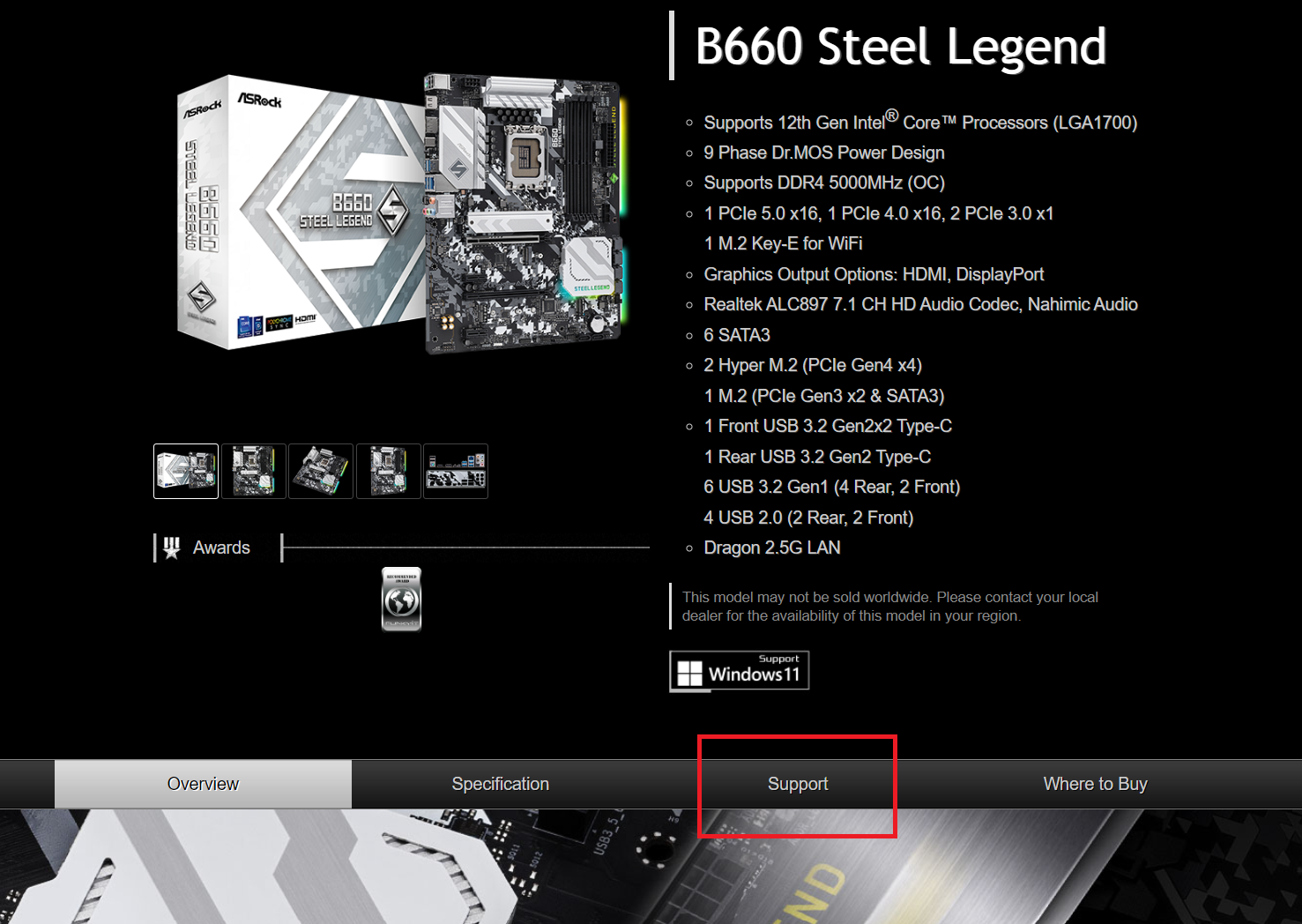
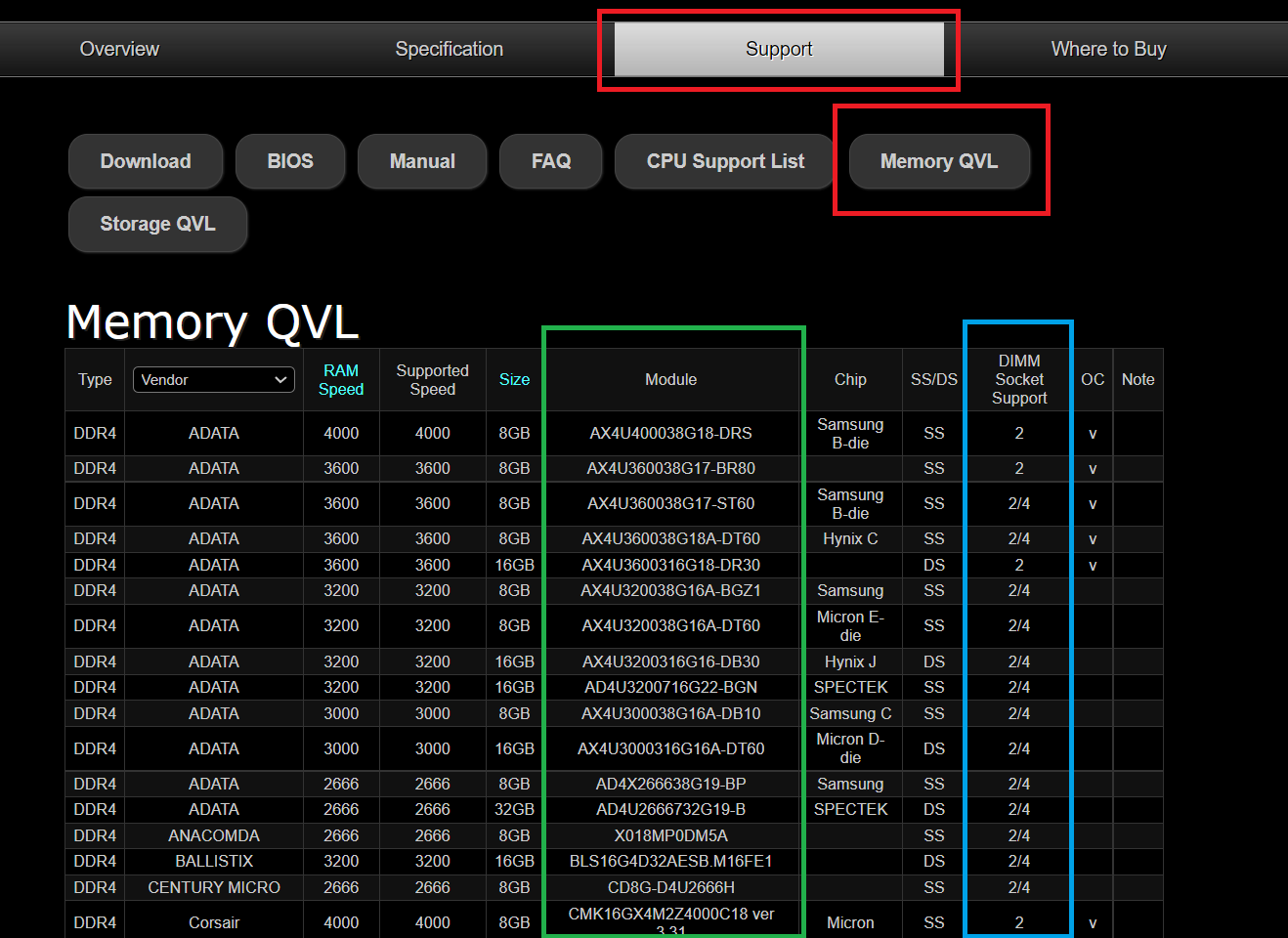
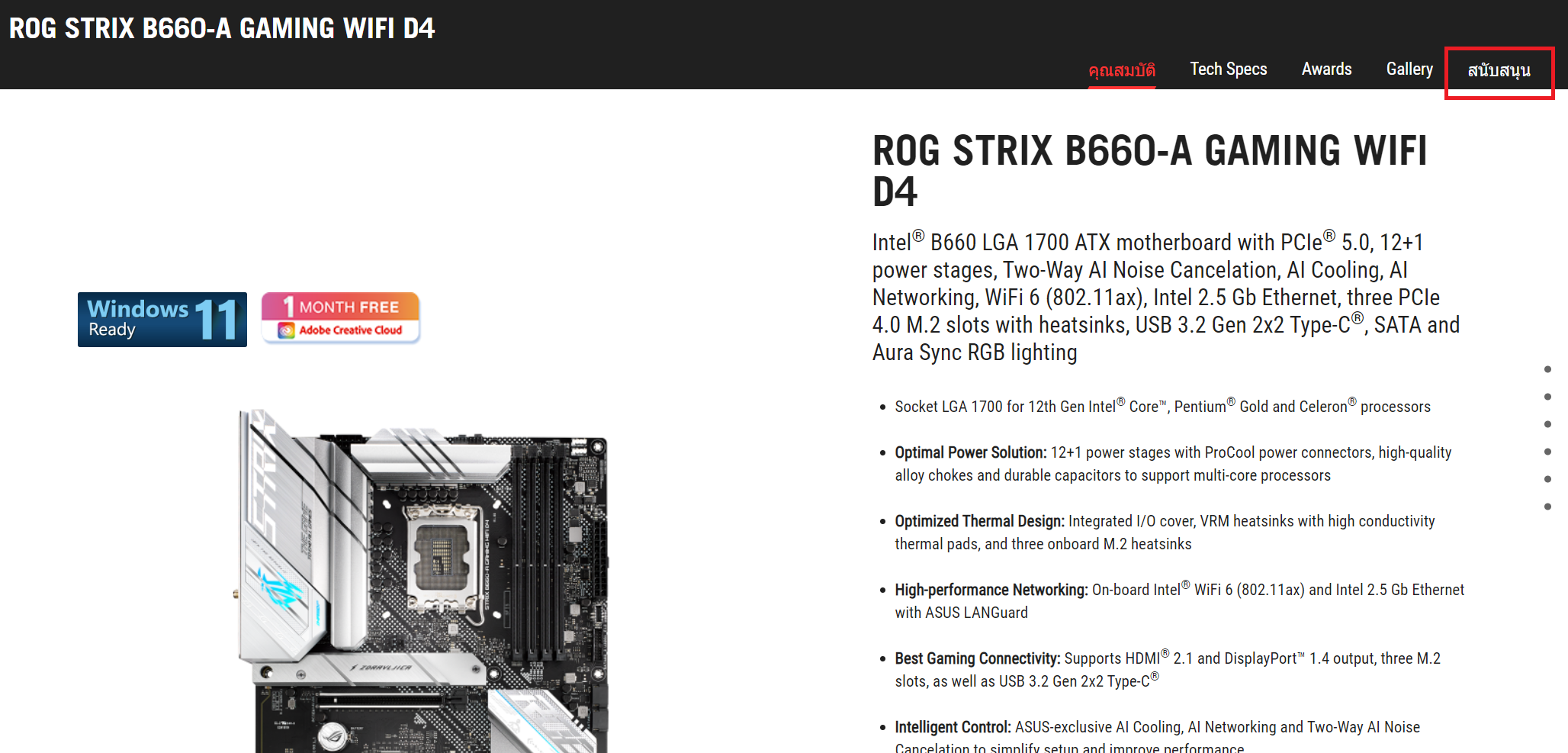
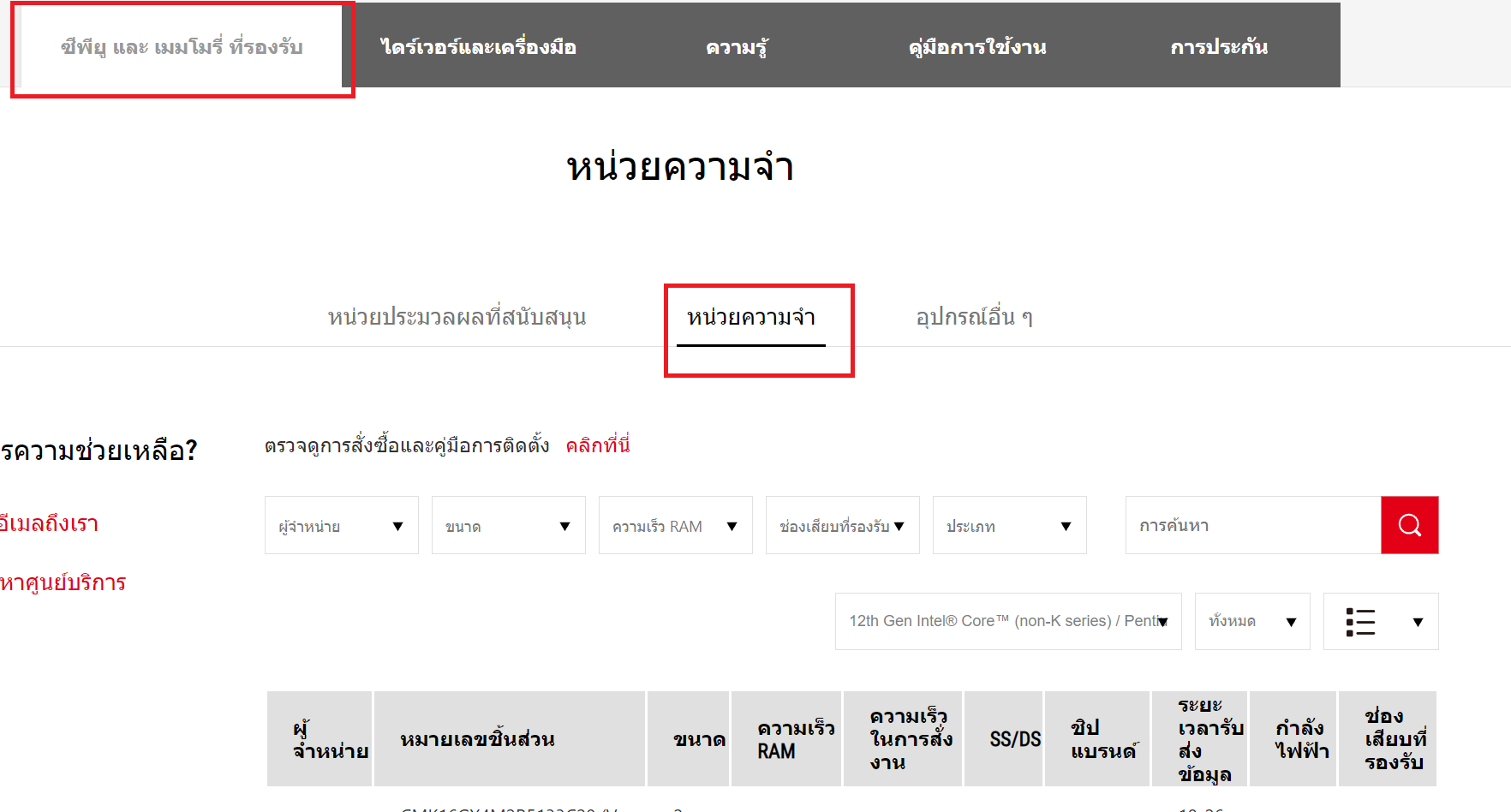
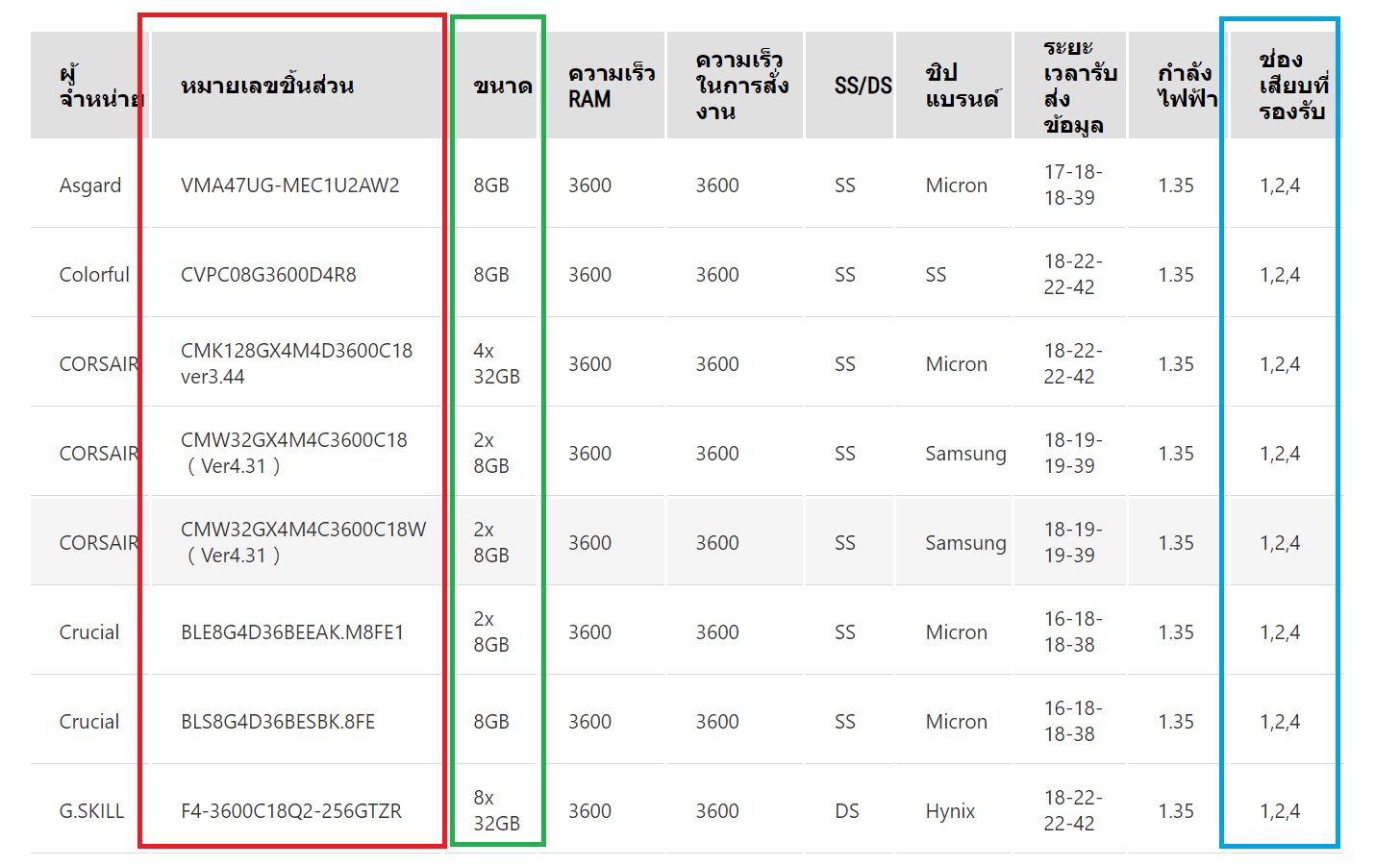
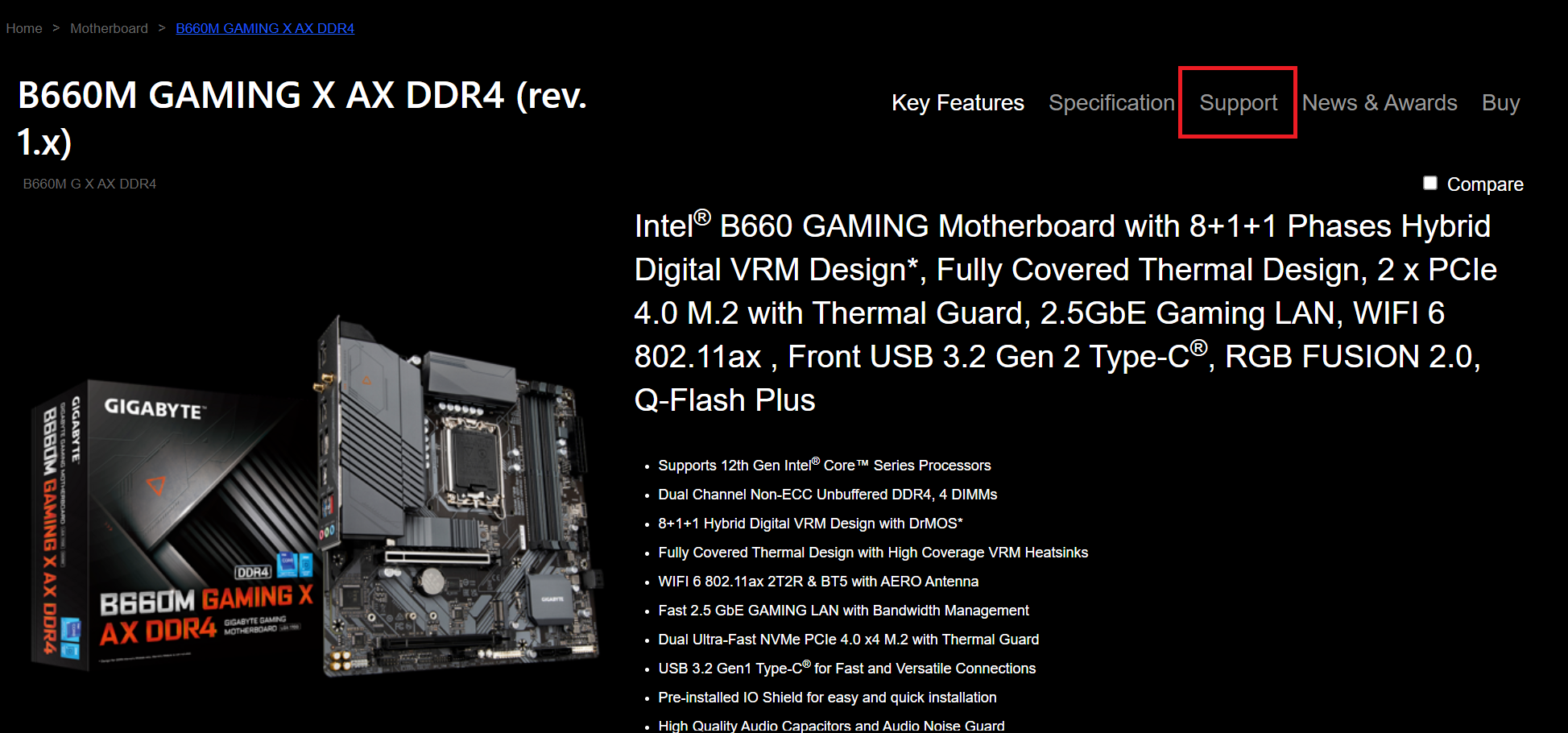
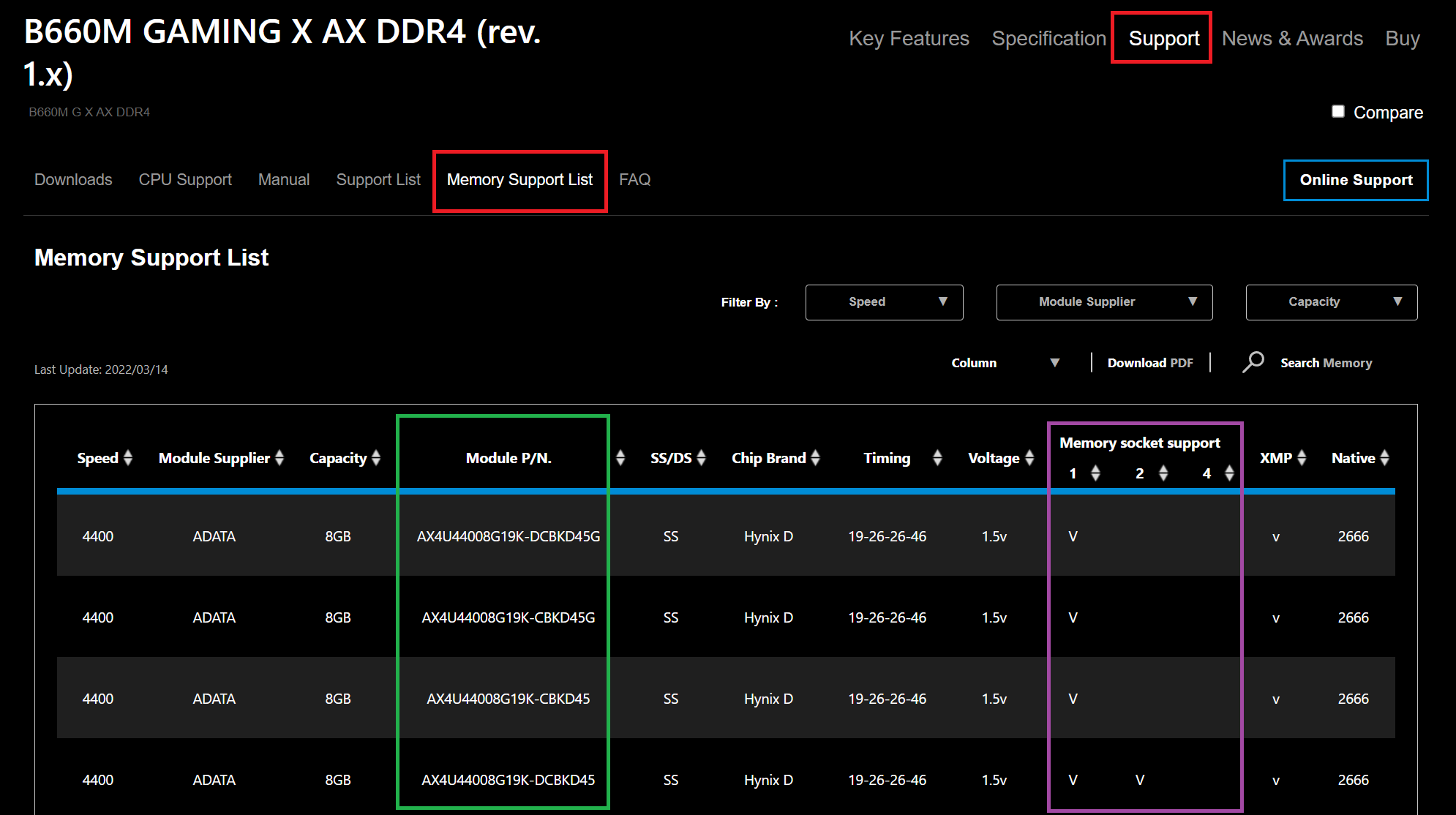
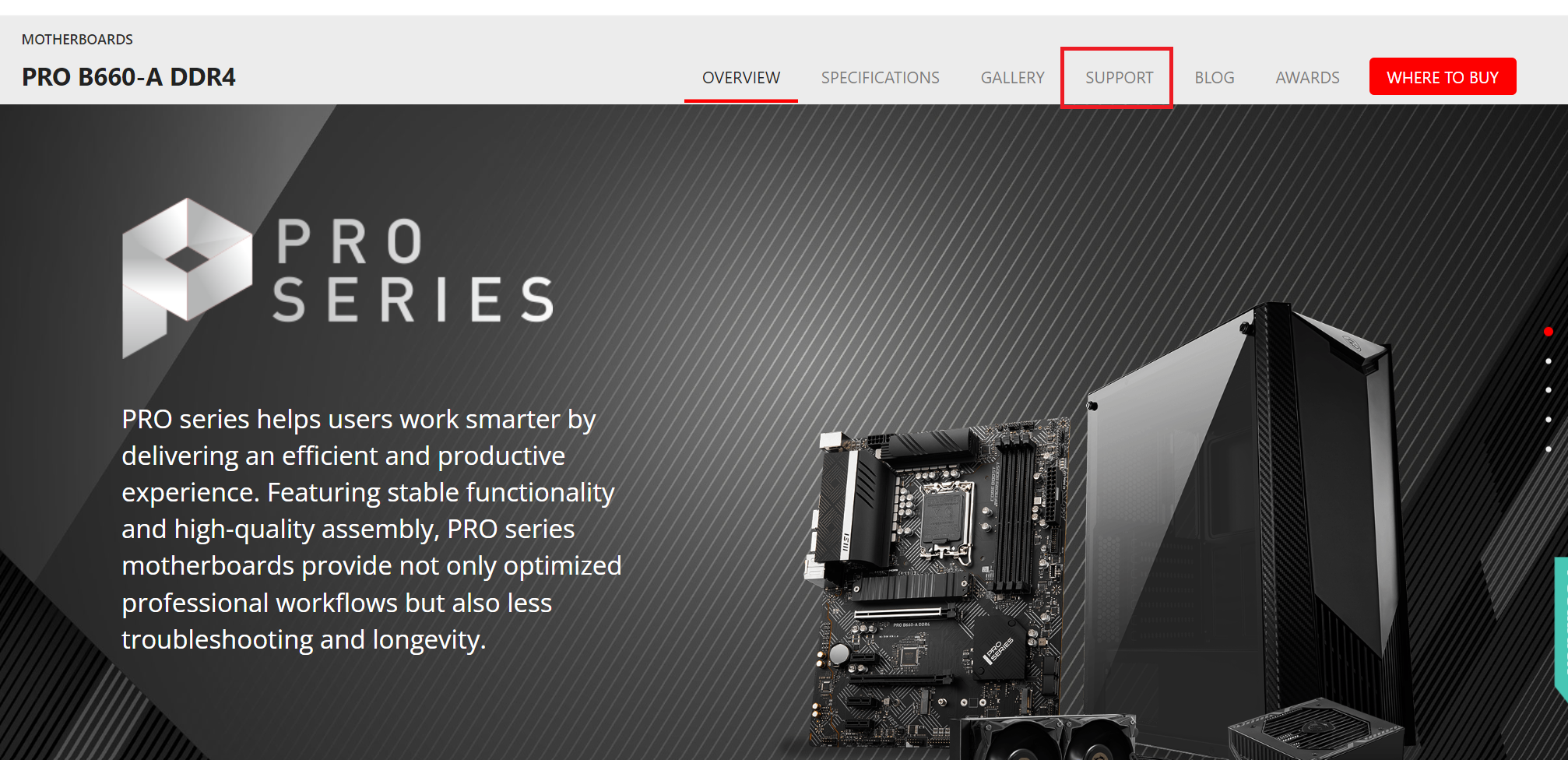
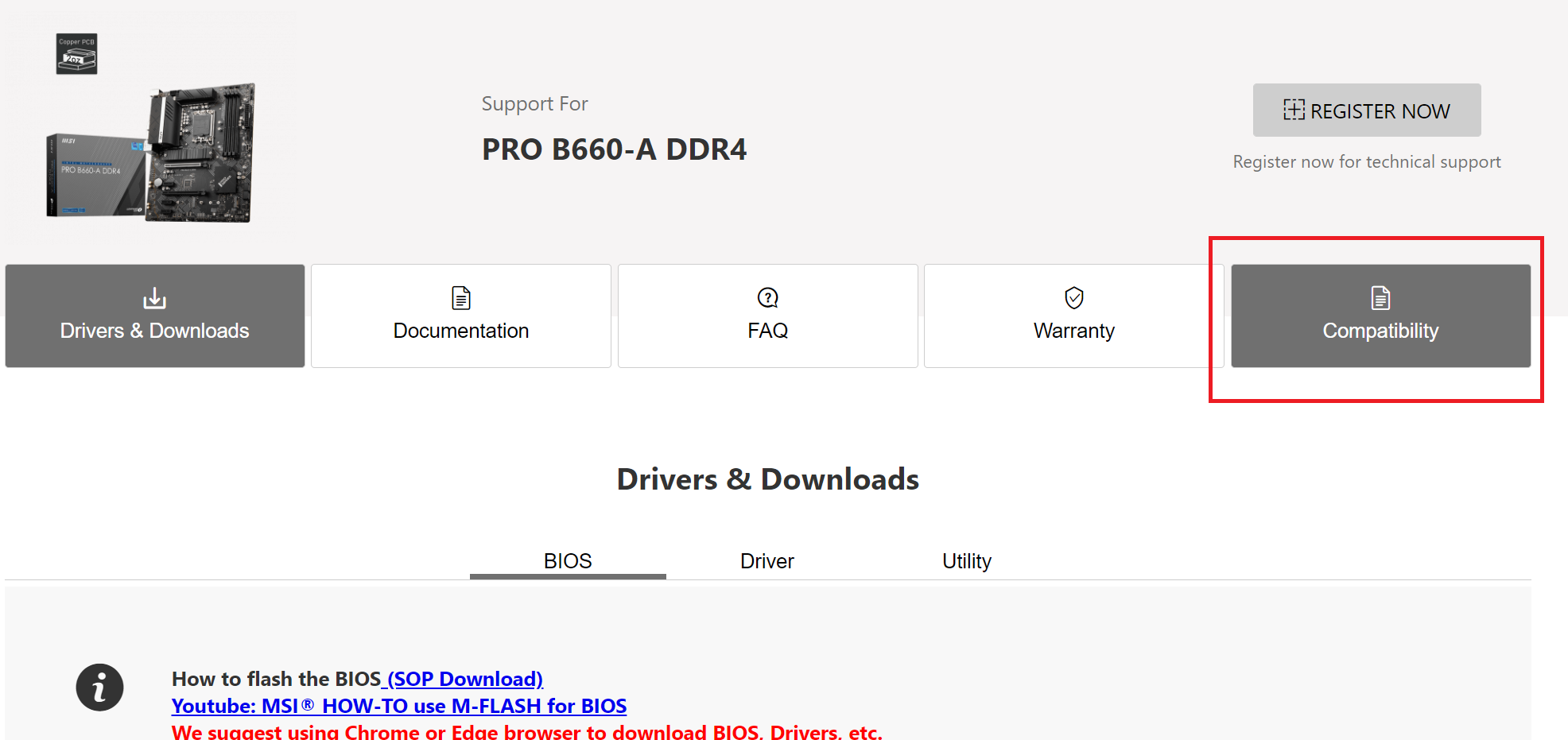
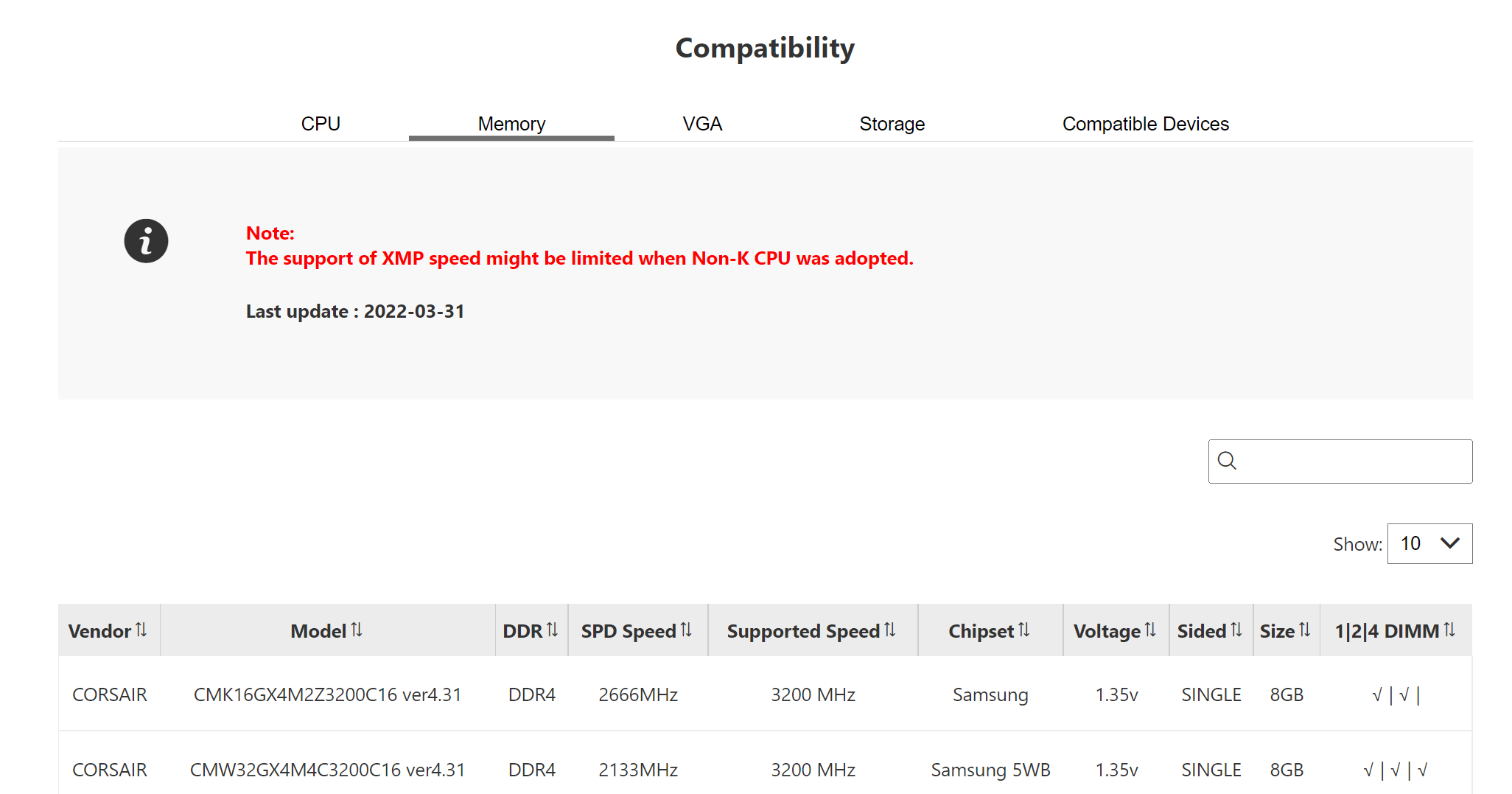
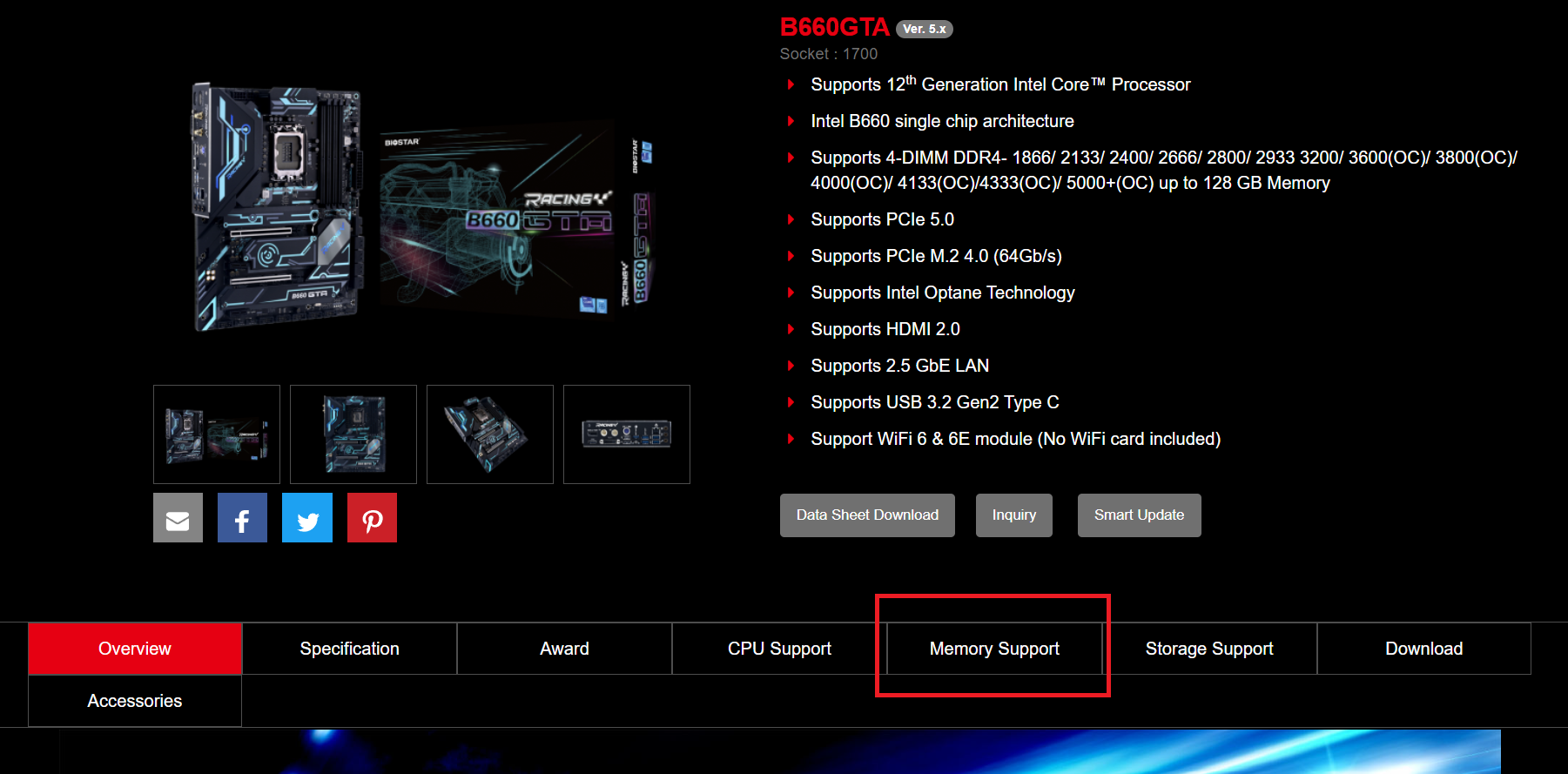
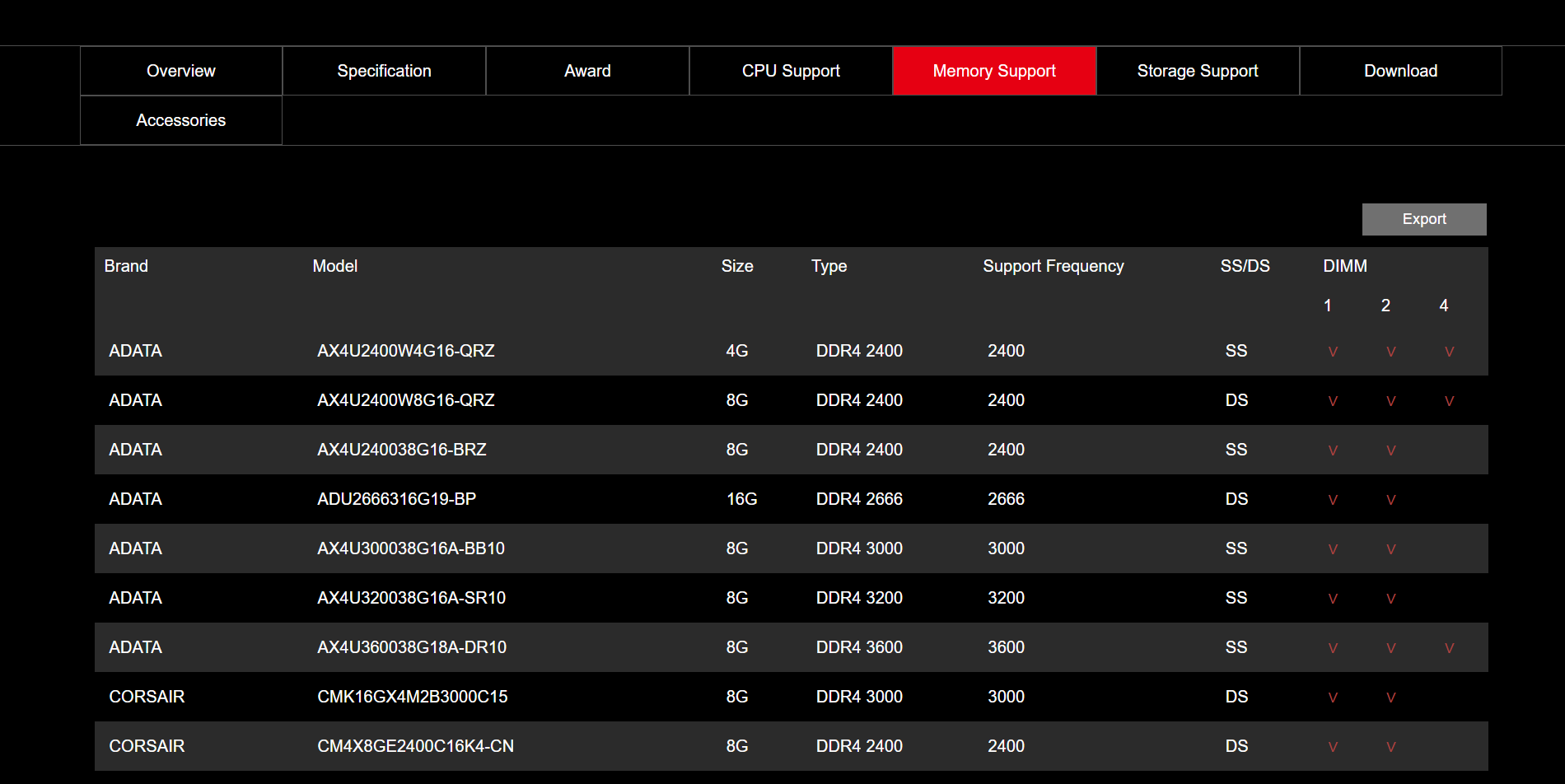
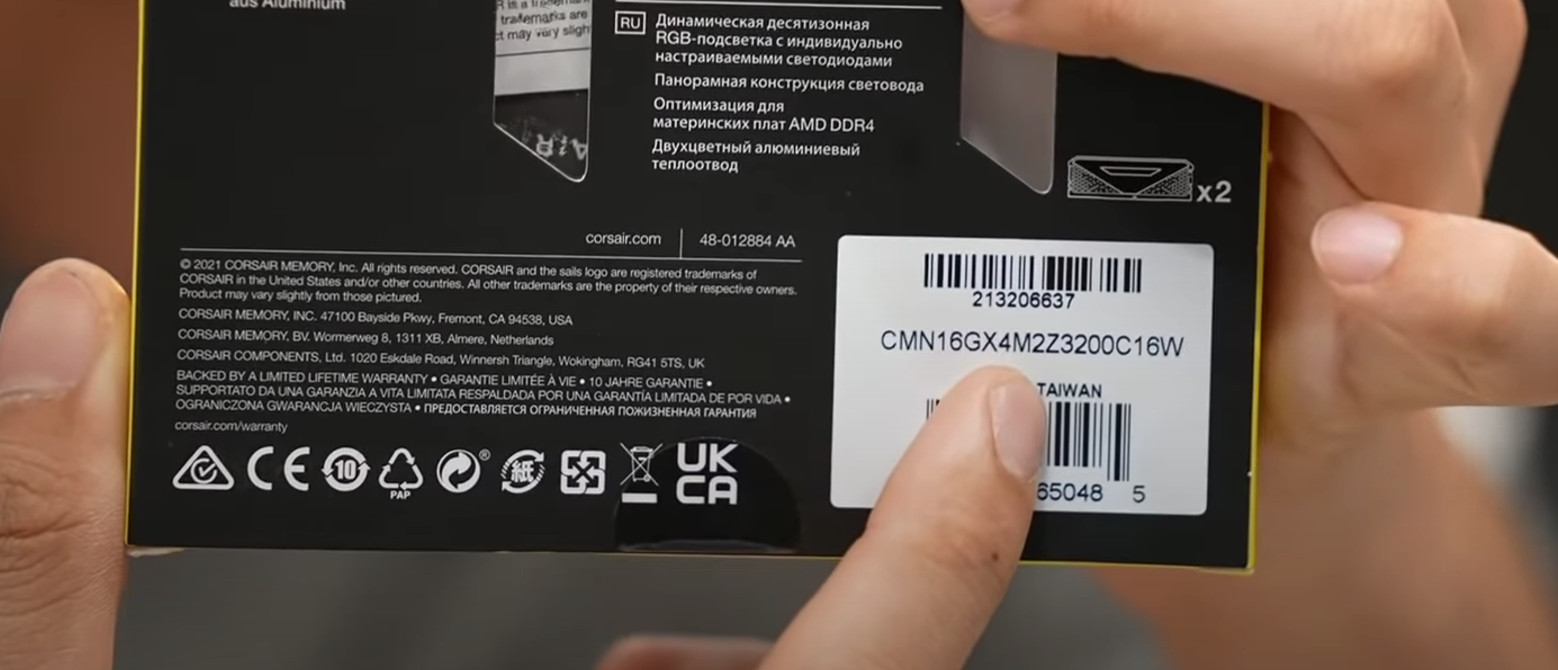
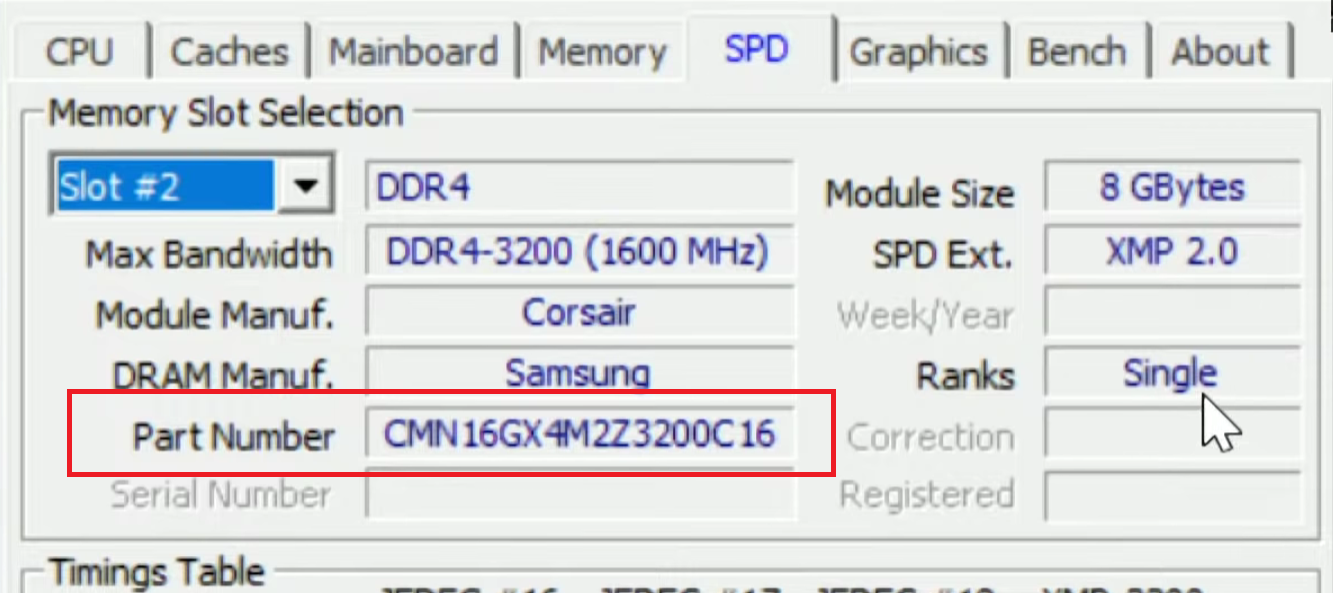
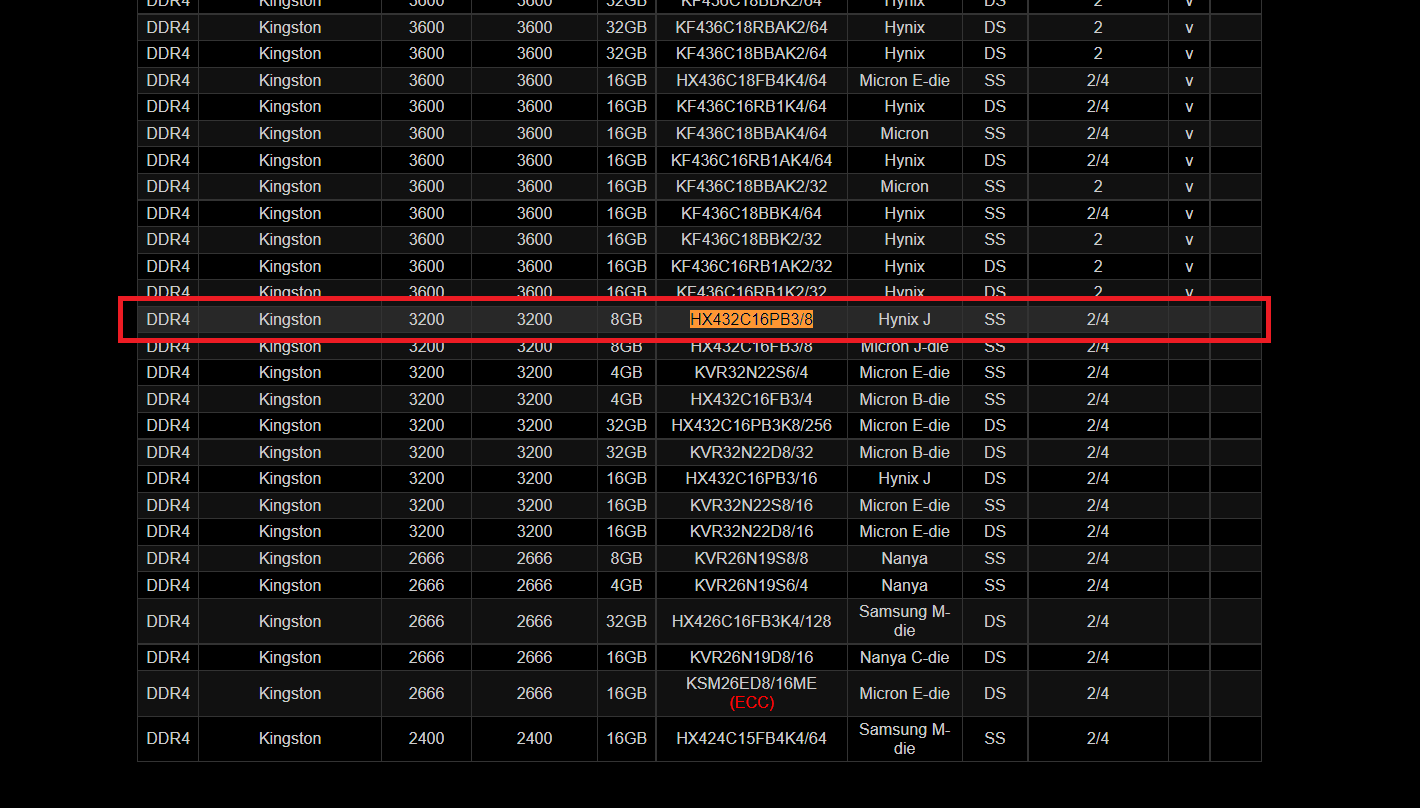
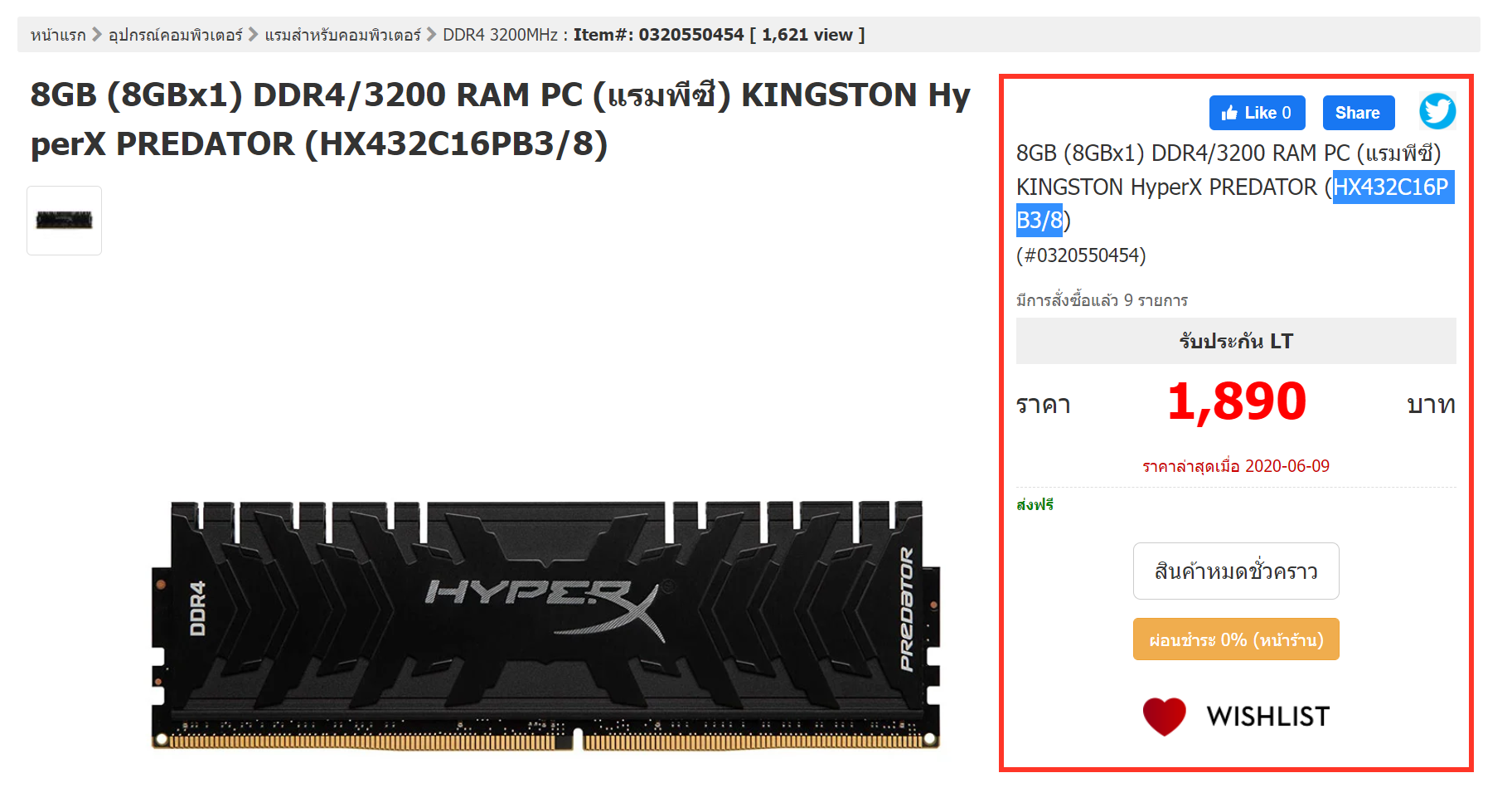
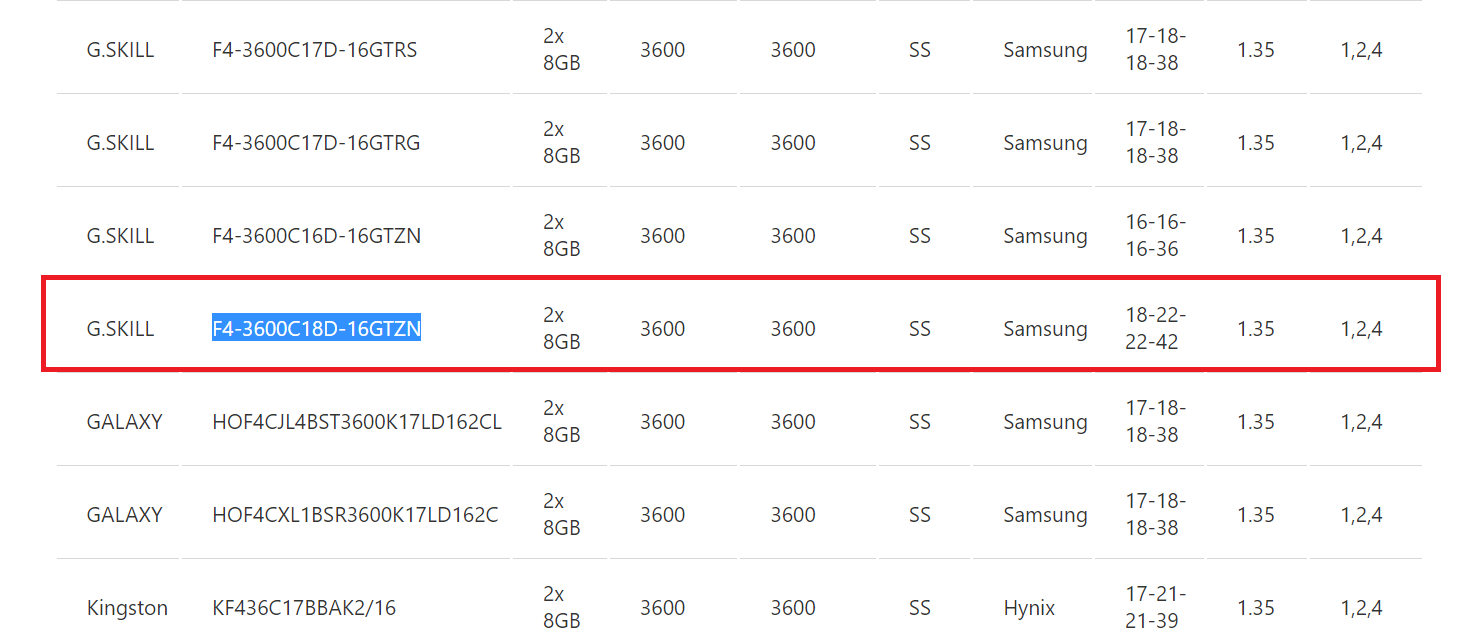
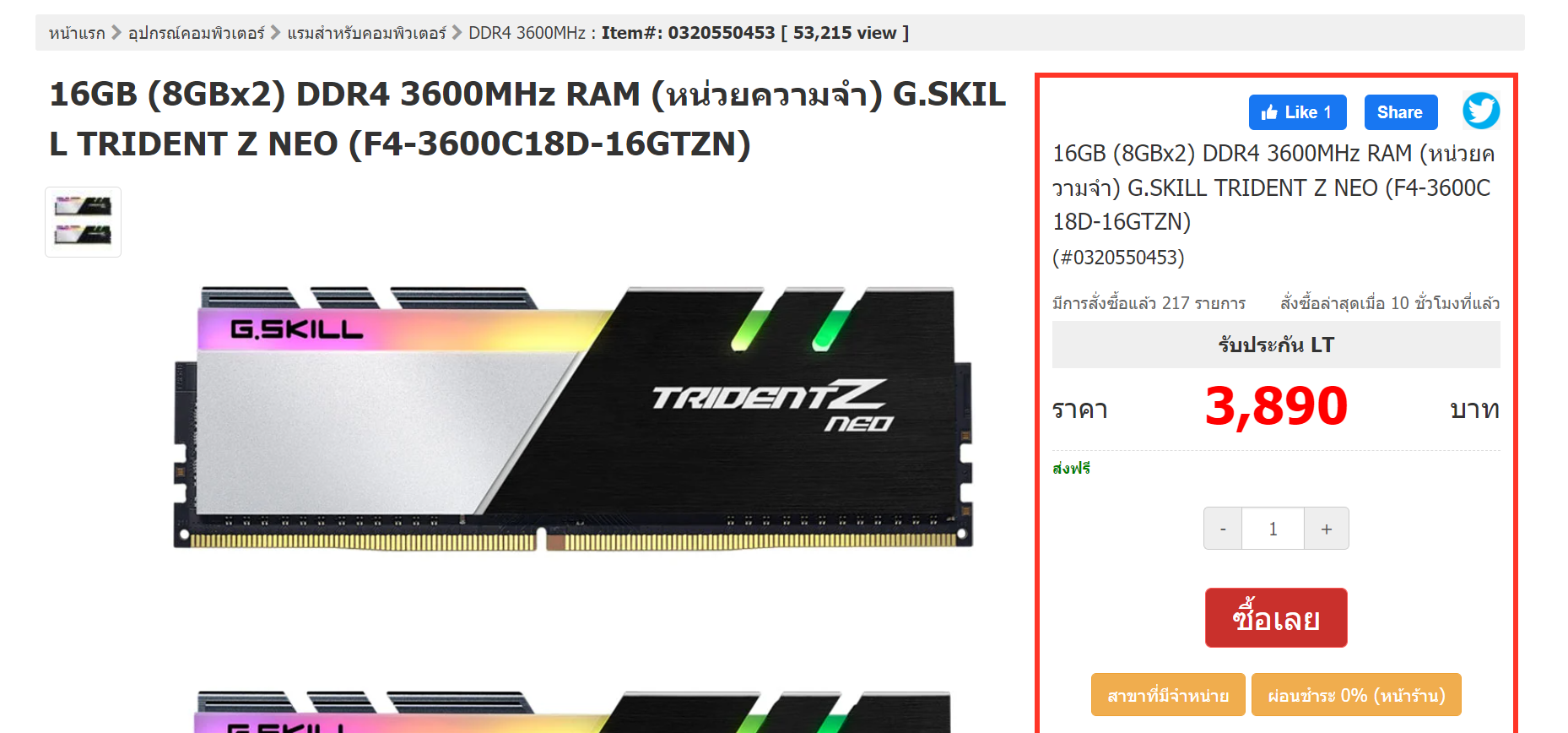
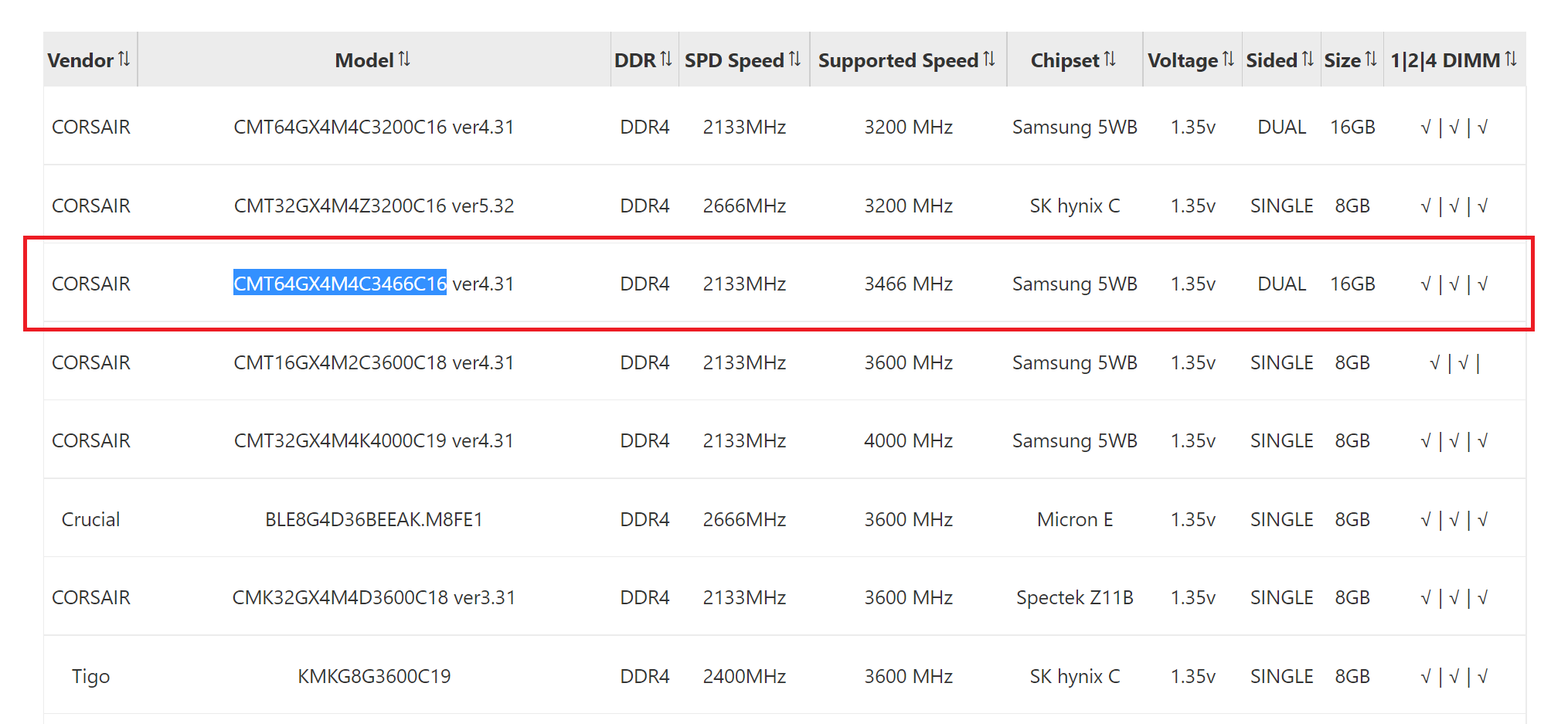
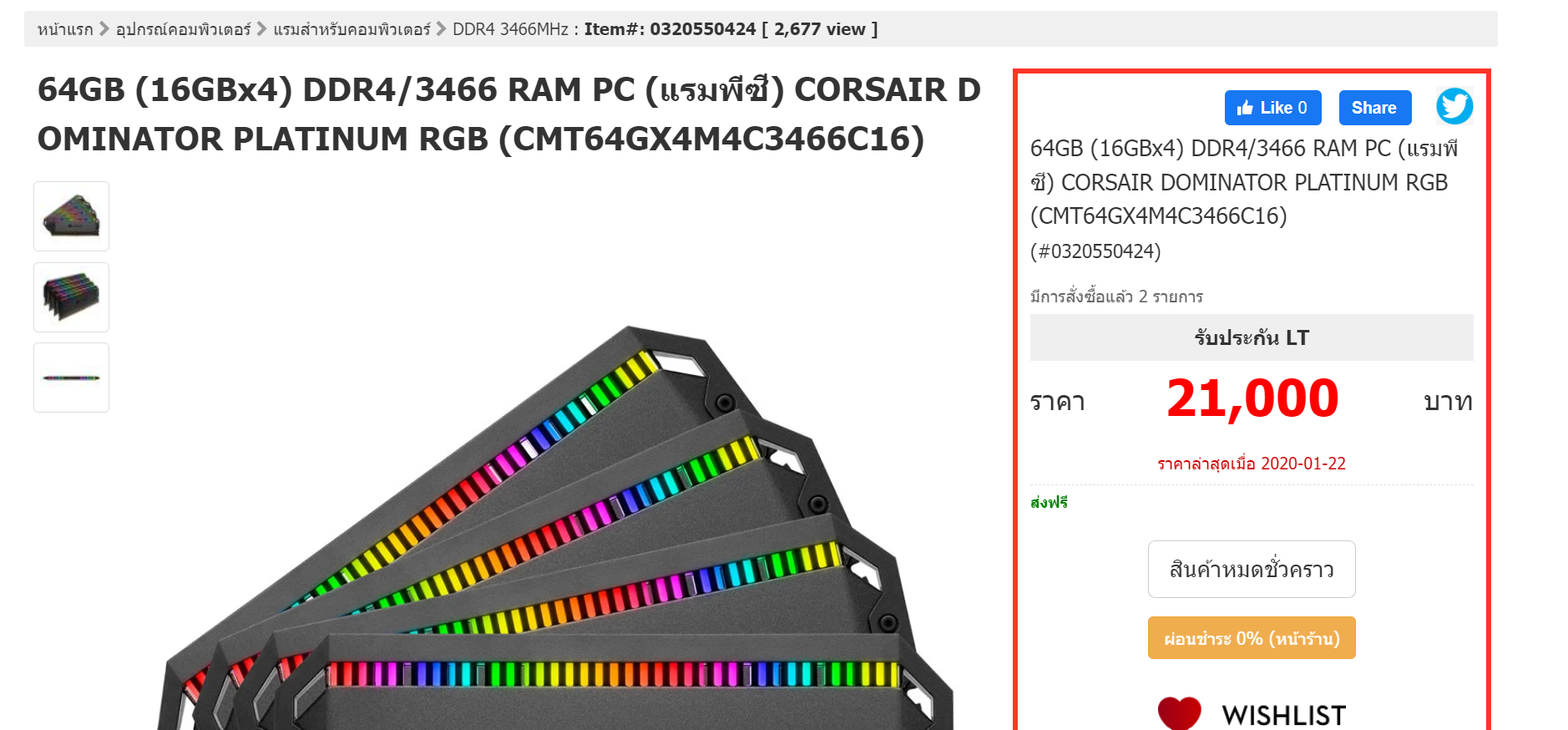
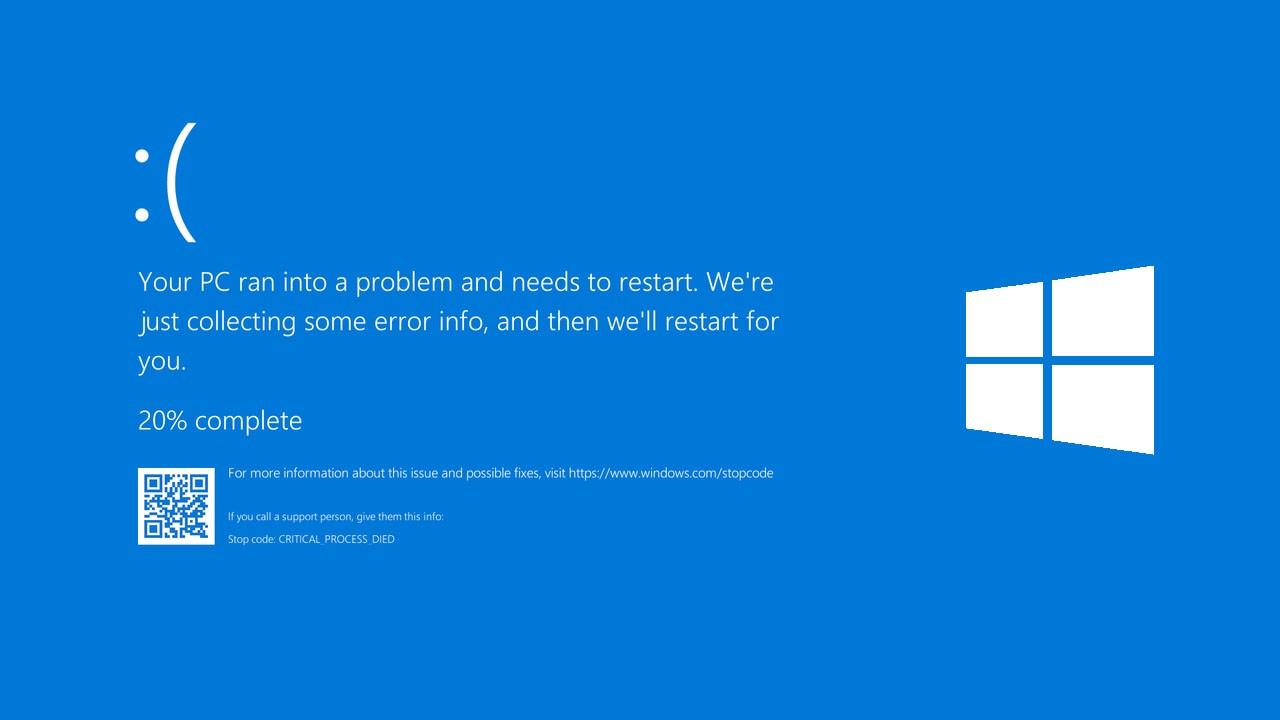
You must be logged in to post a comment.